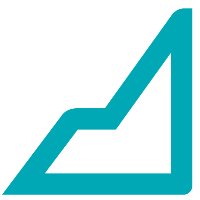Allgemeine Eigenschaften
Basis-Eigenschaften
Schreibschutz | Die Option “Schreibschutz” können Sie aktivieren, wenn Sie keine Änderungen erlauben möchten. |
Importschutz | Die Option “Importschutz” können Sie aktivieren, wenn Sie beim Import von Fachobjekten bestimmte Stände nicht überschreiben möchten. |
nicht exportieren Ab Version 4.8.0 | Falls aktiviert, wird das betreffende Fachobjekt bzw. Modell nicht exportiert. |
Revidiert | Gibt an, ob eine Revision des Fachobjekts vorgenommen wurde. |
Name | Gibt den Namen des Fachobjekts an. |
ID | Automatisch generierte Identifikationsnummer eines Fachobjekts (BIM-Objekte und Konstruktionslinienobjekte). Sie darf nicht verändert werden. |
Info | Als Freitext für alle möglichen Informationen vorgesehen, die vom Bearbeiter zusätzlich hinzugefügt werden können. |
Transformation | Definiert gegebenenfalls die Transformation. Über ... öffnet sich die Transformationseinstellung. |
Bauspezifik | Definiert die verwendete Bauspezifik. |
Farbe | Wählt eine Farbe für den IFC-Export aus. |
Schicht | Wählt eine Schicht aus, in welcher das neue Objekt im Gesamtmodell dargestellt werden soll. Zur Auswahl stehen “Modell”, “Konstruktionslinien”, “Szene”, “über Szene”. Details unter Darstellungsreihenfolge in KorFin®. |
Schicht (QP) | Wählt eine Schicht aus, in welcher das neue Objekt im Querprofil dargestellt werden soll. Zur Auswahl stehen “unten”, “0”, “oben”. |
Leistungsmeldung Ab Version 4.8.0 | Wenn aktiviert, enthalten die Objekte die Zusatzinformation, ob sie gemeldet werden sollen oder nicht. Diese Information wird nach dem Upload in die Datenbank von der KorFin® mobile App verwendet. Nur aktivierte Objekte stehen in der KorFin® mobile App zur Leistungsmeldung zur Verfügung. |
Hilfskonstruktion | Definiert, ob ein Modell für das Fachobjekt erstellt wird (Option deaktiviert) oder das Fachobjekt nur als Hilfsobjekt verwendet und kein Modell erstellt wird (Option aktiviert). |
Baumaterial | Definiert, welches Baumaterial für das Objekt verwendet wird. |
Lage | Gibt die Lage an. |
Automatische Projektion | Bei Aktivierung findet automatische Projektion auf das Gelände statt. |
Material (Farbe) | Wählt die Farbe des Materials bzw. der dargestellten Form aus. |
Allgemeine Eigenschaften
Die Auswahl des Lagesystems wird bei Punkt- und Linienobjekten mit variablem Lagesystem angezeigt. Im anderen Fall wählt das Fachobjekt das Lagesystem (bei Punktobjekt absolut, bei Linienobjekt relativ) selbst.
Referenzobjekte werden direkt in der Auswahl ausgewählt, über Drag&Drop vernetzt oder durch “…“ direkt im 3D-Ansichtsfenster gepickt.
Lagesystem | bei Punktobjekten | bei Linienobjekten | Achse 1 | Achse 2 |
Absolut | Das Punktobjekt wird in absoluten kartesischen Koordinaten des Projekts definiert. Ist eine Trassierungslinie vernetzt, wird diese beim Ausrichten in der angerechneten Stelle berücksichtigt. Im anderen Fall, wird ein Richtungspunkt zur Ausrichtung verwendet. Mit Klick auf “…” kann die Lage aus dem Modell gepickt werden: Die Koordinaten werden direkt in 3D ausgewählt und übernommen. Mit SHIFT-Taste wird zusätzlich die Höhe übernommen. | Das Linienobjekt wird in absoluten kartesischen Koordinaten des Projekts definiert. Koordinaten können als Punkteliste direkt oder über einen Dateiverweis in der Schnittstelle Umgrenzung referenziert werden. Ist das Linienobjekt eine Objektkette und im Linienobjekt eine Trassierungslinie vernetzt, wird diese beim Ausrichten des Linienobjekts an den entsprechenden angerechneten Stellen berücksichtigt. Die definierte Linie kann mit den “Trim”-Parametern begrenzt werden. | X | Y |
Absolut (nach Norden) | Entspricht dem Lagesystem “Absolut” mit Ausrichtung (0, 1). Das Punktobjekt wird nach Norden ausgerichtet. | Entspricht dem Lagesystem “absolut” mit Ausrichtung (0.0, 1.0) in jeder Stelle der Leitlinie (die Objekte der Objektkette werden nach Norden ausgerichtet). | ||
Geographisch | Das Lagesystem entspricht dem Lagesystem “Absolut” in geographischen Koordinaten. Die geographischen Koordinaten werden im aktuellen Projektsystem in kartesische Koordinaten transformiert. | Das Lagesystem entspricht dem Lagesystem “absolut” in geographischen Koordinaten. Die geographischen Koordinaten werden im aktuellen Projektsystem in kartesische Koordinaten transformiert. | L | B |
Relativ Es muss eine Trassierungslinie vernetzt sein. | Das Punktobjekt wird relativ zu einer vernetzten Trassierungslinie positioniert. Dazu wird die Station der vernetzten Trassierungslinie sowie der seitliche Abstand T angegeben. Die Ausrichtung in der Lage ergibt sich aus der Tangente der Trassierungslinie an der Station oder durch einen weiteren relativen Ausrichtungspunkt. Die Angabe einer externen Station erfolgt mit “@“. | Die Leitlinie wird relativ zu einer vernetzten Trassierungslinie gebildet. Dazu wird der Stationsbereichs als Definitionsbereich der vernetzten Trassierungslinie sowie der seitliche Abstand T in jeder Station angegeben. Der Abstand T wird als abschnittsweise Definition oder über einen Verweis auf eine Quelle zur Schnittstelle Breite angegeben. Die Ausrichtung in der Lage an einer Station der Leitlinie ergibt sich aus der Tangente der Trassierungslinie an dieser Station. Die Angabe von externen Stationen erfolgt mit “@“. Optional sind externe Stationen für die T-Werte. | T | U |
Relativ (nach Norden) | Entspricht dem Lagesystem “Relativ” mit Ausrichtung (0, 1). Das Punktobjekt wird nach Norden ausgerichtet. | Entspricht dem Lagesystem “relativ” mit Ausrichtung (0, 1) in der Lage an jeder Stelle der Leitlinie (die Objekte der Objektkette werden nach Norden ausgerichtet). | ||
Relativ zu Linienobjekt Es muss ein Referenzobjekt zur Lage vernetzt sein. Die Bogenlänge der vernetzten Leitlinie beginnt immer bei 0. | Das Punktobjekt wird relativ zu einem vernetzten Linienobjekt abgesetzt. Die Ausrichtung wird von der vernetzten Leitlinie übernommen. | Die Leitlinie wird relativ zu einer vernetzte Leitlinie gebildet. Die vernetzte Leitlinie wird aus einem vernetzten Linienobjekt referenziert. Zusätzlich wird der Definitionsbereich der vernetzten Leitlinie und der relative Abstand R angegeben. Der Abstand R wird als abschnittsweise Definition oder über einen Verweis auf eine Quelle zur Schnittstelle Breite angegeben. Die Ausrichtung wird von der vernetzte Leitlinie übernommen. | R | S |
Relativ zu Punktobjekt Es muss ein Referenzobjekt zur Lage vernetzt sein. | Das Punktobjekt wird relativ zu einem vernetzten Punktobjekt positioniert. Zusätzlich wird das Punktobjekt bezüglich im Koordinatensystems des vernetzten Punktobjekts nach rechts (R) und seitlich (S) verschoben. Damit wird die Ausrichtung des vernetzten Punktobjekts optional einer Trassierungslinie entsprechend übernommen. |
Für Linienobjekte nicht verfügbar. | ||
Relativ zu gedrehtem Punktobjekt | Entspricht dem Lagesystem “Relativ zu Punktobjekt” mit zusätzlicher Beachtung der Drehung des vernetzten Punktobjekts. Damit wird das Punktobjekt im gedrehten Koordinatensystem des vernetzten Punktobjekts positioniert und darin um (R,S) verschoben. |
Für Linienobjekte nicht verfügbar. |
Die Auswahl des Höhensystems wird bei Punkt- und Linienobjekten mit variablem Höhensystem angezeigt. Im anderen Fall wählt das Fachobjekt das Höhensystem (bei Punktobjekt absolut, bei Linienobjekt relativ) selbst.
Referenzobjekte werden direkt in der Auswahl ausgewählt, über Drag&Drop vernetzt oder durch “…“ direkt im 3D-Ansichtsfenster gepickt.
Die Höhendifferenz DZ wird auf jede Höhe aufdatiert.
Höhensystem | bei Punktobjekten | bei Linienobjekten | Achse 3 |
Absolut | Die Höhe wird im absoluten Koordinatensystem des Projekts angegeben. Mit Klick auf “…” kann die Höhe im 3D-Ansichtsfenster picket werden. Die Höhe wird direkt übernommen. Diese werden direkt übernommen. Mit SHIFT-Taste wird zusätzlich die Lage übernommen. | Die Höhen der Leitlinie werden im absoluten Koordinatensystem des Projekts angegeben. Die Höhen werden der Lage entnommen, wenn die Koordinaten 3D angegeben sind. | Z Z ist immer (0, 0, 1). |
Achshöhe Es muss eine Trassierungslinie vernetzt sein. | Die Höhe ergibt sich aus der Trassierungslinie an der Stelle der Achse an der Station. Bei Verschiebung von Achse und Gradiente sowie Querneigungen ergibt sich eine Höhendifferenz zur Gradiente. Bei beidseitigen Überhöhungen ergibt sich eine Höhendifferenz zur Gradiente in der Gleismitte. | Die Höhen der Leitlinie ergeben sich aus der Trassierungslinie an der Stelle der Achse und über dem Definitionsbereich. Bei Verschiebung von Achse und Gradiente sowie Querneigungen ergibt sich eine Höhendifferenz zur Gradiente. Bei beidseitigen Überhöhungen ergibt sich eine Höhendifferenz zur Gradiente in der Gleismitte. Die Höhen werden als Liste von (Station, Höhe) direkt oder referenziert bezüglich einer externen Gradiente relativ oder bezüglich einer externen Umgrenzung absolut angerechnet. Optional sind die angegebenen Stationen der Höhen extern. | |
Gradientenhöhe Es muss eine Trassierungslinie vernetzt sein. | Die Höhe ergibt sich aus der Gradiente der vernetzten Trassierungslinie. Zusätzlich die Höhe aufdatiert. Die Neigung wird für die Auswertung über die gesamte Breite des Querprofils verlängert. | Die Höhen der Leitlinie ergeben sich aus der Gradiente der vernetzten Trassierungslinie über dem Definitionsbereich. Zusätzlich werden die Höhen in Abhängigkeit zur Station aufdatiert. Die Höhen werden als Liste von (Station, Höhe) direkt oder referenziert bezüglich einer externen Gradiente relativ oder bezüglich einer externen Umgrenzung absolut angerechnet. Optional sind die angegebenen Stationen der Höhen extern. Die Neigung wird für die Auswertung über die gesamte Breite des Querprofils verlängert. | |
Gradiente geneigt | Entspricht dem Höhensystem “Gradientenhöhe” mit Einbezug der Querneigungen oder Überhöhungen an der Station. | Entspricht dem Höhensystem “Gradientenhöhe” mit Einbezug der Querneigungen oder Überhöhungen an den Stationen. | |
Profil Es muss eine Trassierungslinie vernetzt sein. | Die Höhe wird aus der Höhe des Planungsprofil der vernetzten Trassierungslinie an der Station bestimmt. Zusätzlich wird die Höhe aufdatiert. | Die Höhen der Leitlinie ergeben sich aus dem Planungsprofil der vernetzten Trassierungslinie über dem Definitionsbereich. Zusätzlich werden die Höhen in Abhängigkeit zur Station aufdatiert. | |
Höhe Bezugsebene | Die Höhe wird aus der verwendeten Bezugsebene an der Lage ermittelt. Zusätzlich wird die Höhe aufdatiert. Die Bezugsebene wird in der Arbeitsmappe (Ebenen) festgelegt. | Die Höhen der Leitlinie ergeben sich aus der verwendeten Bezugsebene bezüglich der Lage der Leitlinie. Zusätzlich werden die Höhen in Abhängigkeit zur Station der Leitlinie aufdatiert. Die Bezugsebene wird in der Arbeitsmappe (Ebenen) festgelegt. | |
Modellprojektion | Die Höhe wird aus der Projektion auf die Projektionsziele an der Lage ermittelt. Zusätzlich wird die Höhe aufdatiert. Die Projektionsziele zur Modellprojektion werden in der Arbeitsmappe (Projektionsziel) festgelegt. | Die Höhen der Leitlinie ergeben sich aus der Projektion auf die Projektionsziele bezüglich der Lage der Leitlinie. Zusätzlich werden die Höhen in Abhängigkeit zur Station der Leitlinie aufdatiert. Die Projektionsziele zur Modellprojektion werden in der Arbeitsmappe (Projektionsziel) festgelegt. | |
Objektprojektion oben Es muss eine Referenzobjekt der Höhe vernetzt sein. | Die Höhe wird aus der Projektion auf ein anderes Fachobjekt bestimmt. Es wird die höchstgelegene Höhe verwendet. Zusätzlich wird die Höhe aufdatiert. Das Referenzobjekt der Höhe kann eine Gruppe sein. | Die Höhen der Leitlinie ergeben sich aus der Projektion auf ein anderes Fachobjekt bezüglich der Lage der Leitlinie. Es wird die höchstgelegene Höhe verwendet. Zusätzlich werden die Höhen in Abhängigkeit zur Station der Leitlinie aufdatiert. Das Referenzobjekt der Höhe kann eine Gruppe sein. | |
Objektprojektion unten | Entspricht dem Höhensystem “Objektprojektion oben” mit tiefstgelegener Höhe. | Entspricht dem Höhensystem “Objektprojektion oben” mit tiefstgelegener Höhe. | |
relativ zu Linienobjekt Es muss eine Referenzobjekt der Höhe vernetzt sein. Die Bogenlänge der vernetzten Leitlinie beginnt immer bei 0. | Die Höhe wird aus der Höhe im vernetzten Referenzobjekt der Höhe an der Stelle bestimmt. Zusätzlich wird die Höhe aufdatiert. Zusätzlich wird die Referenzstelle als Start-, End- oder beliebige Station angegeben. Der Lagepunkt wird auf das Linienobjekt angerechnet und an entsprechender Stelle die Höhe ausgewertet. | Die Höhen der Leitlinie ergeben sich aus den Höhen des vernetzten Referenzobjekt der Höhe über der Lage der Leitlinie. Zusätzlich werden die Höhen in Abhängigkeit zur Bogenlänge der vernetzten Leitlinie aufdatiert. Die Lage der Leitlinie wird auf das Linienobjekt angerechnet und an entsprechenden Stellen die Höhe ausgewertet. | V Die Achse V ist die geneigte Z - Achse. |
relativ zu Punktobjekt Es muss eine Referenzobjekt der Höhe vernetzt sein. | Die Höhe wird aus der Höhe des vernetzten Referenzobjekt der Höhe übernommen. Zusätzlich wird die Höhe aufdatiert. | Die Höhe der Leitlinie ergibt sich für den gesamten Verlauf aus der Höhe des vernetzten Referenzobjekt der Höhe übernommen. Zusätzlich wird die Höhe aufdatiert. |
Fremdkilometrierung Ab Version 4.8.1 - “Kilometrierung” | Gibt eine abweichende Fremdkilometrierung an. |
Station | Gibt die Lage in Bezug auf die Stationierung an. Ein vorangestelltes @ gibt den Hinweis, dass sich auf die Fremdkilometrierung bezogen werden soll (externe Stationen). |
T | Gibt die Skriptdefinition für den seitlichen Abstand [m] der Linie zur ausgewählten Achse an. Seitliche Abstände in Stationierungsrichtung rechts der Achse werden positiv und Abstände links der Achse werden negativ angegeben. Sollen Stationen und negative “T” Werte verwendet bzw. Vorzeichen (+,-) werden, dann müssen diese in Anführungszeichen gesetzt werden. Um mehrere Stationen angeben zu können, müssen diese dann mit \n abgetrennt werden. Beispiel: "300, -8\n310, -10\n315, -10\n320, -8" Ist über den Skripteditor eine Datei angegeben und wird diese mit einem anderen Stand aktualisiert, wobei der Dateiname gleich bleibt, müssen Sie entweder das Fachobjekt (Kontextmenü > “Fachobjekte aktualisieren!”) oder das gesamte Projekt über “Fachobjekte aktualisieren!” in der Symbolleiste (Umsch + Eingabetaste) aktualisieren. Die Angabe der T-Werte gilt über die gesamte Linie. Ist die Linie in den T-Werten kürzer, werden die Werte extrapoliert. Soll der T-Wert i einem bestimmten Bereich gelten, erfolgt die Einschränkung über den Stationsbereich. |
Z | Gibt den vertikalen Abstand [m] des Fachobjekts vom gewählten Höhensystem an. Vertikale Abstände nach oben werden positiv und Abstände nach unten negativ angegeben. Es muss immer ein Wert eingegeben werden (z.B. 0). |
Skalierung X, Y, Z | Skaliert das Fachobjekt in x (bzw. y oder z) Richtung. Die Skalierung erfolgt separat in den 3 Dimensionen "x, y, z". Bei einer Skalierung in x Richtung von "1" wird das BIM-Objekt in x Richtung in Originalgröße modelliert usw.. |
Drehung um Z (Lage), um Y, um X | Dreht das Objekt um die Z-Achse (Lagedrehung). Das Objekt wird initial gedreht und anschließend platziert. Die Länge des Objekts wird vor der Drehung ermittelt. Die Angabe der Drehung erfolgt in Grad. Bei einer Angabe von 0° wird das Objekt entlang der Achse ausgerichtet. Dreht das Fachobjekt um die Y-Achse. Dreht das Fachobjekt um die X-Achse. |
TR, TS | Verschiebt das Fachobjekt bzgl. seines Koordinatensystems. Ist eine Trassierungslinie ausgewählt, ist das Koordinatensystem entsprechend der Linie ausgerichtet, ansonsten nach Norden. |
Einfügepunkte darstellen | Stellt bei Aktivierung die Einfügepunkte farblich im Modell dar. |
Beschriften | Bei Aktivierung wird das Fachobjekt mit seinem Namen beschriftet. |
Die Auswahl des Lagesystems wird bei Punkt- und Linienobjekten mit variablem Lagesystem angezeigt. Im anderen Fall wählt das Fachobjekt das Lagesystem (bei Punktobjekt absolut, bei Linienobjekt relativ) selbst.
Referenzobjekte werden direkt in der Auswahl ausgewählt, über Drag&Drop vernetzt oder durch “…“ direkt im 3D-Ansichtsfenster gepickt.
Lagesystem | bei Punktobjekten | bei Linienobjekten | Achse 1 | Achse 2 |
Absolut | Das Punktobjekt wird in absoluten kartesischen Koordinaten des Projekts definiert. Ist eine Trassierungslinie vernetzt, wird diese beim Ausrichten in der angerechneten Stelle berücksichtigt. Im anderen Fall, wird ein Richtungspunkt zur Ausrichtung verwendet. Mit Klick auf “…” kann die Lage aus dem Modell gepickt werden: Die Koordinaten werden direkt in 3D ausgewählt und übernommen. Mit SHIFT-Taste wird zusätzlich die Höhe übernommen. | Das Linienobjekt wird in absoluten kartesischen Koordinaten des Projekts definiert. Koordinaten können als Punkteliste direkt oder über einen Dateiverweis in der Schnittstelle Umgrenzung referenziert werden. Ist das Linienobjekt eine Objektkette und im Linienobjekt eine Trassierungslinie vernetzt, wird diese beim Ausrichten des Linienobjekts an den entsprechenden angerechneten Stellen berücksichtigt. Die definierte Linie kann mit den “Trim”-Parametern begrenzt werden. | X | Y |
Absolut (nach Norden) | Entspricht dem Lagesystem “Absolut” mit Ausrichtung (0, 1). Das Punktobjekt wird nach Norden ausgerichtet. | Entspricht dem Lagesystem “absolut” mit Ausrichtung (0.0, 1.0) in jeder Stelle der Leitlinie (die Objekte der Objektkette werden nach Norden ausgerichtet). | ||
Geographisch | Das Lagesystem entspricht dem Lagesystem “Absolut” in geographischen Koordinaten. Die geographischen Koordinaten werden im aktuellen Projektsystem in kartesische Koordinaten transformiert. | Das Lagesystem entspricht dem Lagesystem “absolut” in geographischen Koordinaten. Die geographischen Koordinaten werden im aktuellen Projektsystem in kartesische Koordinaten transformiert. | L | B |
Relativ Es muss eine Trassierungslinie vernetzt sein. | Das Punktobjekt wird relativ zu einer vernetzten Trassierungslinie positioniert. Dazu wird die Station der vernetzten Trassierungslinie sowie der seitliche Abstand T angegeben. Die Ausrichtung in der Lage ergibt sich aus der Tangente der Trassierungslinie an der Station oder durch einen weiteren relativen Ausrichtungspunkt. Die Angabe einer externen Station erfolgt mit “@“. | Die Leitlinie wird relativ zu einer vernetzten Trassierungslinie gebildet. Dazu wird der Stationsbereichs als Definitionsbereich der vernetzten Trassierungslinie sowie der seitliche Abstand T in jeder Station angegeben. Der Abstand T wird als abschnittsweise Definition oder über einen Verweis auf eine Quelle zur Schnittstelle Breite angegeben. Die Ausrichtung in der Lage an einer Station der Leitlinie ergibt sich aus der Tangente der Trassierungslinie an dieser Station. Die Angabe von externen Stationen erfolgt mit “@“. Optional sind externe Stationen für die T-Werte. | T | U |
Relativ (nach Norden) | Entspricht dem Lagesystem “Relativ” mit Ausrichtung (0, 1). Das Punktobjekt wird nach Norden ausgerichtet. | Entspricht dem Lagesystem “relativ” mit Ausrichtung (0, 1) in der Lage an jeder Stelle der Leitlinie (die Objekte der Objektkette werden nach Norden ausgerichtet). | ||
Relativ zu Linienobjekt Es muss ein Referenzobjekt zur Lage vernetzt sein. Die Bogenlänge der vernetzten Leitlinie beginnt immer bei 0. | Das Punktobjekt wird relativ zu einem vernetzten Linienobjekt abgesetzt. Die Ausrichtung wird von der vernetzten Leitlinie übernommen. | Die Leitlinie wird relativ zu einer vernetzte Leitlinie gebildet. Die vernetzte Leitlinie wird aus einem vernetzten Linienobjekt referenziert. Zusätzlich wird der Definitionsbereich der vernetzten Leitlinie und der relative Abstand R angegeben. Der Abstand R wird als abschnittsweise Definition oder über einen Verweis auf eine Quelle zur Schnittstelle Breite angegeben. Die Ausrichtung wird von der vernetzte Leitlinie übernommen. | R | S |
Relativ zu Punktobjekt Es muss ein Referenzobjekt zur Lage vernetzt sein. | Das Punktobjekt wird relativ zu einem vernetzten Punktobjekt positioniert. Zusätzlich wird das Punktobjekt bezüglich im Koordinatensystems des vernetzten Punktobjekts nach rechts (R) und seitlich (S) verschoben. Damit wird die Ausrichtung des vernetzten Punktobjekts optional einer Trassierungslinie entsprechend übernommen. |
Für Linienobjekte nicht verfügbar. | ||
Relativ zu gedrehtem Punktobjekt | Entspricht dem Lagesystem “Relativ zu Punktobjekt” mit zusätzlicher Beachtung der Drehung des vernetzten Punktobjekts. Damit wird das Punktobjekt im gedrehten Koordinatensystem des vernetzten Punktobjekts positioniert und darin um (R,S) verschoben. |
Für Linienobjekte nicht verfügbar. |
Die Auswahl des Höhensystems wird bei Punkt- und Linienobjekten mit variablem Höhensystem angezeigt. Im anderen Fall wählt das Fachobjekt das Höhensystem (bei Punktobjekt absolut, bei Linienobjekt relativ) selbst.
Referenzobjekte werden direkt in der Auswahl ausgewählt, über Drag&Drop vernetzt oder durch “…“ direkt im 3D-Ansichtsfenster gepickt.
Die Höhendifferenz DZ wird auf jede Höhe aufdatiert.
Höhensystem | bei Punktobjekten | bei Linienobjekten | Achse 3 |
Absolut | Die Höhe wird im absoluten Koordinatensystem des Projekts angegeben. Mit Klick auf “…” kann die Höhe im 3D-Ansichtsfenster picket werden. Die Höhe wird direkt übernommen. Diese werden direkt übernommen. Mit SHIFT-Taste wird zusätzlich die Lage übernommen. | Die Höhen der Leitlinie werden im absoluten Koordinatensystem des Projekts angegeben. Die Höhen werden der Lage entnommen, wenn die Koordinaten 3D angegeben sind. | Z Z ist immer (0, 0, 1). |
Achshöhe Es muss eine Trassierungslinie vernetzt sein. | Die Höhe ergibt sich aus der Trassierungslinie an der Stelle der Achse an der Station. Bei Verschiebung von Achse und Gradiente sowie Querneigungen ergibt sich eine Höhendifferenz zur Gradiente. Bei beidseitigen Überhöhungen ergibt sich eine Höhendifferenz zur Gradiente in der Gleismitte. | Die Höhen der Leitlinie ergeben sich aus der Trassierungslinie an der Stelle der Achse und über dem Definitionsbereich. Bei Verschiebung von Achse und Gradiente sowie Querneigungen ergibt sich eine Höhendifferenz zur Gradiente. Bei beidseitigen Überhöhungen ergibt sich eine Höhendifferenz zur Gradiente in der Gleismitte. Die Höhen werden als Liste von (Station, Höhe) direkt oder referenziert bezüglich einer externen Gradiente relativ oder bezüglich einer externen Umgrenzung absolut angerechnet. Optional sind die angegebenen Stationen der Höhen extern. | |
Gradientenhöhe Es muss eine Trassierungslinie vernetzt sein. | Die Höhe ergibt sich aus der Gradiente der vernetzten Trassierungslinie. Zusätzlich die Höhe aufdatiert. Die Neigung wird für die Auswertung über die gesamte Breite des Querprofils verlängert. | Die Höhen der Leitlinie ergeben sich aus der Gradiente der vernetzten Trassierungslinie über dem Definitionsbereich. Zusätzlich werden die Höhen in Abhängigkeit zur Station aufdatiert. Die Höhen werden als Liste von (Station, Höhe) direkt oder referenziert bezüglich einer externen Gradiente relativ oder bezüglich einer externen Umgrenzung absolut angerechnet. Optional sind die angegebenen Stationen der Höhen extern. Die Neigung wird für die Auswertung über die gesamte Breite des Querprofils verlängert. | |
Gradiente geneigt | Entspricht dem Höhensystem “Gradientenhöhe” mit Einbezug der Querneigungen oder Überhöhungen an der Station. | Entspricht dem Höhensystem “Gradientenhöhe” mit Einbezug der Querneigungen oder Überhöhungen an den Stationen. | |
Profil Es muss eine Trassierungslinie vernetzt sein. | Die Höhe wird aus der Höhe des Planungsprofil der vernetzten Trassierungslinie an der Station bestimmt. Zusätzlich wird die Höhe aufdatiert. | Die Höhen der Leitlinie ergeben sich aus dem Planungsprofil der vernetzten Trassierungslinie über dem Definitionsbereich. Zusätzlich werden die Höhen in Abhängigkeit zur Station aufdatiert. | |
Höhe Bezugsebene | Die Höhe wird aus der verwendeten Bezugsebene an der Lage ermittelt. Zusätzlich wird die Höhe aufdatiert. Die Bezugsebene wird in der Arbeitsmappe (Ebenen) festgelegt. | Die Höhen der Leitlinie ergeben sich aus der verwendeten Bezugsebene bezüglich der Lage der Leitlinie. Zusätzlich werden die Höhen in Abhängigkeit zur Station der Leitlinie aufdatiert. Die Bezugsebene wird in der Arbeitsmappe (Ebenen) festgelegt. | |
Modellprojektion | Die Höhe wird aus der Projektion auf die Projektionsziele an der Lage ermittelt. Zusätzlich wird die Höhe aufdatiert. Die Projektionsziele zur Modellprojektion werden in der Arbeitsmappe (Projektionsziel) festgelegt. | Die Höhen der Leitlinie ergeben sich aus der Projektion auf die Projektionsziele bezüglich der Lage der Leitlinie. Zusätzlich werden die Höhen in Abhängigkeit zur Station der Leitlinie aufdatiert. Die Projektionsziele zur Modellprojektion werden in der Arbeitsmappe (Projektionsziel) festgelegt. | |
Objektprojektion oben Es muss eine Referenzobjekt der Höhe vernetzt sein. | Die Höhe wird aus der Projektion auf ein anderes Fachobjekt bestimmt. Es wird die höchstgelegene Höhe verwendet. Zusätzlich wird die Höhe aufdatiert. Das Referenzobjekt der Höhe kann eine Gruppe sein. | Die Höhen der Leitlinie ergeben sich aus der Projektion auf ein anderes Fachobjekt bezüglich der Lage der Leitlinie. Es wird die höchstgelegene Höhe verwendet. Zusätzlich werden die Höhen in Abhängigkeit zur Station der Leitlinie aufdatiert. Das Referenzobjekt der Höhe kann eine Gruppe sein. | |
Objektprojektion unten | Entspricht dem Höhensystem “Objektprojektion oben” mit tiefstgelegener Höhe. | Entspricht dem Höhensystem “Objektprojektion oben” mit tiefstgelegener Höhe. | |
relativ zu Linienobjekt Es muss eine Referenzobjekt der Höhe vernetzt sein. Die Bogenlänge der vernetzten Leitlinie beginnt immer bei 0. | Die Höhe wird aus der Höhe im vernetzten Referenzobjekt der Höhe an der Stelle bestimmt. Zusätzlich wird die Höhe aufdatiert. Zusätzlich wird die Referenzstelle als Start-, End- oder beliebige Station angegeben. Der Lagepunkt wird auf das Linienobjekt angerechnet und an entsprechender Stelle die Höhe ausgewertet. | Die Höhen der Leitlinie ergeben sich aus den Höhen des vernetzten Referenzobjekt der Höhe über der Lage der Leitlinie. Zusätzlich werden die Höhen in Abhängigkeit zur Bogenlänge der vernetzten Leitlinie aufdatiert. Die Lage der Leitlinie wird auf das Linienobjekt angerechnet und an entsprechenden Stellen die Höhe ausgewertet. | V Die Achse V ist die geneigte Z - Achse. |
relativ zu Punktobjekt Es muss eine Referenzobjekt der Höhe vernetzt sein. | Die Höhe wird aus der Höhe des vernetzten Referenzobjekt der Höhe übernommen. Zusätzlich wird die Höhe aufdatiert. | Die Höhe der Leitlinie ergibt sich für den gesamten Verlauf aus der Höhe des vernetzten Referenzobjekt der Höhe übernommen. Zusätzlich wird die Höhe aufdatiert. |
Definitionsbereich | Gibt den Bereich an, in welchem das Objekt modelliert wird. Es werden die beiden Stationen für Start und Ende des Objekts getrennt durch ein Komma angegeben. Voreingestellt ist die Angabe [ANFANG],[ENDE] zur Modellierung des Objekts über die Gesamtlänge der importierten Trassierungslinie. Stationsbezüge zur externen Stationierung (Kilometrierung) werden mit einem @ vor der Station gekennzeichnet. |
T | Gibt die Skriptdefinition für den seitlichen Abstand [m] der Linie zur ausgewählten Achse an. Seitliche Abstände in Stationierungsrichtung rechts der Achse werden positiv und Abstände links der Achse werden negativ angegeben. Sollen Stationen und negative “T” Werte verwendet bzw. Vorzeichen (+,-) werden, dann müssen diese in Anführungszeichen gesetzt werden. Um mehrere Stationen angeben zu können, müssen diese dann mit \n abgetrennt werden. Beispiel: "300, -8\n310, -10\n315, -10\n320, -8" |
Externe Stationen (T) | Gibt die Information an, ob Angaben im Skript für T sich auf externe (Option aktiviert) oder interne Stationen beziehen. |
Lage verdichten | Verdichtet die Leitlinie in der Lage. Damit werden mehr Punkte eingefügt. Betrifft nur Linienobjekte. |
Lage ausdünnen | Entfernt Punkte aus der Leitlinie in der Lage im angegebenen Gradbereich. Betrifft nur Linienobjekte. |
Externe Stationen (Z) | Verwendet bei Aktivierung statt der internen Stationierung die Stationierung der zuvor definierten Kilometrierung des Verkehrswegs, also die externe Stationierung. |
DZ (konstant) | Verschiebt das Fachobjekt entlang der vertikalen Achse um einen konstanten Wert. Höhenverschiebungen nach oben werden positiv und Höhenverschiebungen nach unten negativ angegeben. |
Materialsetup Ab Version 4.8.0 - “Materialmodus”. | Auswahl zwischen “kein Material”, “Material verwenden” und “Stil verwenden”. Dementsprechend folgen weitere Einstellungen des verwendeten Materials oder Stils. |
Material | Material des Objekts. Über ... öffnet sich ein Skripteditor, in welchem eine Materialdefinitionangegeben werden kann. |
Stil (optional) | Wählt einen evtl. vorhandenen Darstellungsstil aus. |
Darstellung | Gibt an, wie die Trassierungslinie angezeigt wird, wenn diese nicht ausgewählt ist und die Option “Markierte Trassierungslinien anzeigen” aktiviert ist. Mögliche Auswahl - “nicht anzeigen”, “einfach anzeigen”, “Beschriftung anzeigen”. |
Kilometrierung | Wählt die Kilometrierungsachse (externe Stationierung). |
Kilometrierungsachse darstellen Ab Version 4.8.0. | Mit dieser Option kann die Darstellung der Kilometrierungsachse aktiviert/deaktiviert werden, wenn die Linie oben eingestellt wird. |
Anrechnung | Bestimmung einer internen Station basierend auf einer externen Station einer anderen Achse. Mögliche Auswahl - “(vererbt)”, “indirekt (Trassenpunkt zu Kilometrierung)”, “direkt (Lagepunkt zu Kilometrierung)”. |
System | Definiert eine Systembenennung der Linie, um diese in Skripten und Verknüpfungen auswerten zu können (z.B. Definition der Linienführung einer Kabelsystemachse). |
Achsstationen | Öffnet den Skripteditor, in welchem Achsstationen oder ein Verweis zu einer externen Datenquelle definiert werden können über ... . |
Profilwiederholung | Bei Aktivierung gibt die Wiederholung des Profils an. |
Definitionsbereich | Gibt den Bereich an, in welchem das Objekt modelliert wird. Es werden die beiden Stationen für Start und Ende des Objekts getrennt durch ein Komma angegeben. Voreingestellt ist die Angabe [ANFANG],[ENDE] zur Modellierung des Objekts über die Gesamtlänge der importierten Trassierungslinie. Stationsbezüge zur externen Stationierung (Kilometrierung) werden mit einem @ vor der Station gekennzeichnet. |
Diskretisierung | Bei Aktivierung werden weitere Einstellungen der Diskretisierung benötigt. |
Diskretisierung Achse | Gibt den maximalen Diskretisierungsfehler [m] für die Achse an. |
Diskretisierung Gradiente | Gibt den maximalen Diskretisierungsfehler [m] für die Gradiente an. |
Diskretisierung Schritt | Gibt den maximalen Diskretisierungsschritt [m] an. |
Diskretisierung Definitionsbereich Ab Version 4.8.1 | Hiermit ist es möglich, einen Definitionsbereich für die Diskretisierung einzustellen. Nur in diesem Bereich wird diskretisiert. Ist nichts eingestellt, gilt der Definitionsbereich des Tracks. |
Profilinterpolation | Diese Eigenschaft stellt ein, wie zwischen zwei Querprofilen an Zwischenstellen die Querprofile interpoliert werden.
|
Profil interpolieren | Bei Aktivierung und je nach Einstellung oben wird das Querprofil interpoliert. |
Planungsprofil | Kann angegeben werden, wenn die obere Grenze der Planung berücksichtigt werden soll. |
Planumsprofil | Gibt die obere Grenze des Planums an, auf das die Planung anschließend ansetzt. |
Eigenschaften für Trassierungslinienobjekte
Trassierungslinie | Gibt die zugehörige Trassierungslinie zum Fachobjekt an. Danach können je nach Fachobjekt weitere Parameter zum Einstellen erscheinen. Achtung: Eine einfache Konstruktionslinie ist keine Trassierungslinie! Hier können in KorFin® erstellte oder importierte Trassierungen und BIM-Konstruktionslinien verknüpft werden. |
Eigenschaften für Volumenkörper
Volumentyp | Wählt den Typ des Volumenkörpers aus der Liste der verfügbaren Varianten aus. Die Leistungsmeldungsapp filtert u.a. nach diesem Parameter die zu meldenden Objekte, daher ist die genaue Angabe zusammen mit dem Parameter “Segmentierung” wichtig für die korrekte Übertragung der Daten in die Datenbank. |
Quertyp Ab Version 4.8.0 | Wählt den Typ des Querprofils aus der Liste der verfügbaren Varianten aus. |
Segmentierung | Teilt bei Aktivierung den Volumenkörper in Segmente auf. Ermöglicht u. a. eine segmentweise Bauablaufsimulation. |
Flächenberechnung | Auswahl zwischen “(nach Volumentyp)”, “immer”, “keine”. |
Profilwiederholung | Gibt die Wiederholung des Profils an. |
Volumen fortsetzen Ab Version 4.8.0. | Für Volumenkörper gibt es eine Auswahlmöglichkeit um das Volumen fortzusetzen:
|
Bruchkanten | Es sind Gelände- oder Planungslinien, die sich durch eine deutliche Änderung der Neigung ergeben. Um die Modellierung zu optimieren, können Bruchkanten zusätzlich im DXF-Format angemeldet werden. In diesem Fall richtet sich die Modellierung nach der Bruchkante und nicht nach der vorhanden Nummerierung aus. Die Verknüpfung zur betreffenden Datei erfolgt über … im Skripteditor. Hier können auch einzelne Punkte der Linienführung als Koordinaten angegeben werden (z.B. über Polylinienmessung im Messmodus.). Sollen mehrere Linien als Bruchkanten berücksichtigt werden, können deren Koordinaten im Skripteditor untereinander mit Leerzeile dazwischen eingefügt werden.
|
Bruchkanten einfügen | Falls aktiviert, wird/werden die unter “Bruchkanten” verknüpfte(n) Linie(n) berücksichtigt. |
Bruchkanten modellieren | Falls aktiviert, wird/werden die die unter “Bruchkanten” verknüpfte(n) Linie(n) farblich gekennzeichnet. |
Eigenschaften für Medienobjekte
Medium | Kategorie der Information, welche durch das Medium geleitet wird. Auswahl einer der verfügbaren Kategorien aus der Liste. Je nachdem, welches Medium ausgewählt wird, ändert sich die Anzeigefarbe im Ansichtsfenster (nach dem Aktualisieren des Fachobjekts). Die beim Export relevante Farbe des Fachobjekts wird im Parameter “Farbe” eingestellt. |
Start | Definiert den Startpunkt über eine Verknüpfung mit einem Medienknoten. |
Ende | Definiert den Endpunkt über eine Verknüpfung mit einem Medienknoten. |
Startpunkt verbinden | Die Medienführung startet beim Aktivieren am Mittelpunkt des Medienknotens. |
Endpunkt verbinden | Die Medienführung endet beim Aktivieren am Mittelpunkt des Medienknotens. |
Positions-Z als relatives DZ | Bei Aktivierung wird die Höheninformationen aus einer absoluten Lagedefinition als DZ-Werte auf die berechneten Höhen addiert. Ansonsten werden die Höhen bzgl. des gewählten Höhensystems verwendet. |
Verlauf invertieren | Invertiert bei Aktivierung den Verlauf. |
Startdelta (Bogenlänge, Höhe) | Dem Verlauf wird am Anfang ein Stück abgeschnitten sowie die Starthöhe um einen Additionswert verändert [m]. |
Enddelta (Bogenlänge, Höhe) | Dem Verlauf wird am Ende ein Stück abgeschnitten sowie die Endhöhe um einen Additionswert verändert [m]. |
Verlauf darstellen | Stellt bei Aktivierung den Verlauf dar. |
Knotentyp | Angabe eines Knotentyps. Folgende Auswahl möglich - “Schacht”, “Anschlusspunkt”, “Bauwerk”. | |
Knotenfunktion | Auswahl einer der verfügbaren Knotenfunktionen aus der Liste. | |
Tiefe | Gibt die Schachttiefe an. | |
Anzahl X | Anzahl der Medienführungen eines Bündels in X-Richtung (z. B. 4 = 4 Rohre nebeneinander). |
Anzahl Y | Anzahl der Medienführungen eines Bündels in Y-Richtung (z. B. 3 = 3 Rohre übereinander). |
Lichter Abstand | Gibt den lichten Abstand in X-Richtung und Y- Richtung an. |
Bündelposition | Auswahl einer der möglichen zur Verfügung stehenden Positionen für Bündelplatzierung. Folgende Auswahl möglich - “links/rechts/Mitte” + “oben/unten/Mitte” oder “mittig”. |
Profilverschiebung | Gibt die Profilverschiebung an. |
Medientypen | Definiert, welche Medienleitung welchen Medientyp transportiert. Dies ist vor allem für Medienbündel spezifisch einstellbar. |
Medienmaterialien | Gibt das Medienmaterial an. |
Bündel beschriften | Bei Aktivierung werden Bündel beschriftet. |
Mediumprofil | Wählt eine der verfügbaren Profilformen im Querschnitt aus der Liste aus. |